Tags:wps2016个人版激活码,wps2016激活码序列号工具
WPS Office2016个人版是由金山软件股份有限公司自主研发的一款办公软件套装,可以实现办公软件最常用的文字、表格、演示等多种功能。具有内存占用低、运行速度快、体积小巧、强大插件平台支持、免费提供海量在线存储空间及文档模板、支持阅读和输出PDF文件、全面兼容微软Office97-2010格式(doc/docx/xls/xlsx/ppt/pptx等)独特优势。覆盖Windows、Linux、Android、iOS等多个平台。
功能介绍
一、WPS文字
1)文字八爪鱼
优化段落布局编辑框,新增关闭按钮,鼠标操作更直接;
功能入口:
1.WPS文字,开始选项卡,显示/隐藏段落布局按钮
2.点击光标所在行行首"段落布局"图标
2)回到上一次编辑位置
WPS文字新增回到上一次编辑位置功能,智能记忆上一次编辑位置,继续编辑更方便。
功能入口:
打开任意WPS文字文档,在任意位置进行编辑,
保存后关闭再打开,点击“从上次编辑的位置继续”
3)脚注尾注增加格式
WPS文字新增脚注尾注格式,可以直接使用格式的脚注尾注。
功能入口:
启动WPS文字,点击“引用”选项卡,点击“插入脚注/尾注”,
在脚注和尾注对话框中,勾选“方括号样式”,点击“插入”。
4)自由添加水印
WPS文字,自由设置水印内容、形式、位置。
功能入口:
打开WPS文字, "插入"选项卡 | "水印"
5)章节导航
封面目录、页眉页脚插入节、删除节、合并到上一节、编辑章节名称...有了章节导航,所有节的操作,so easy!
功能入口:
WPS文字中,“章节”选项卡
6)在线模板稻壳儿
海量精美模板,专业、营养、贴心。
7)文档漫游
文档漫游功能会将您打开过的文档自动保存在云端,之后您在其他设备登录时,也能够查看编辑打开过的文档。
功能入口:
1. “办公空间”选项卡下,“文档漫游”按钮;
2. 在WPS客户端左上角的开始菜单中,切换最近使用
的文档Tab页,点击“文档漫游”
8)WPS云字体
“更多云字体”让您一睹WPS云字库全貌。还不断有新字体增加哦!更有贴心的“文档传阅字体推荐”,让您不再错过小伙伴们都在用的字体,享受正版字体服务。
功能入口:
启动WPS任意程序:开始选项卡->选择字体控件->云
字体列表
9)在线图片
演讲稿、发布会、产品宣讲找不到合适素材,来WPS “在线图片”,万种清晰素材,等你下载!
功能入口:
启动WPS任意程序:插入选项卡->在线图片
10)实时换肤
看到漂亮的皮肤都喜欢怎么办?“喜欢”一下,可爱的皮肤就都是你的!
功能入口:
启动WPS任意程序:点击主界面右上角的“皮肤”按钮
打开“更换皮肤”对话框,点击皮肤右下方的“喜欢”。
11)护眼模式
面对着屏幕一整天,难免会觉得眼睛干涩、疲劳。启动WPS“护眼模式”,让我们来保护您的视力!
功能入口:
启动WPS文字或表格:视图选项卡->护眼模式。
12)夜间模式
保护视力第二弹,夜间模式——晚上更要保护眼睛。
功能入口:
启动WPS文字、表格:特色功能选项卡——夜间模式
二、WPS表格
1、突出显示
成千上万的数据,如何才能找到需要的关键信息?用[突出显示],三两下鼠标点击,这些信息立即醒目的呈现在您的面前、无所遁形。
功能入口:
启动WPS表格:开始选项卡->突出显示
2、支持多行多列重复项设置
WPS表格支持多行多列重复项设置,在多行多列区域中设置高亮显示重复值,拒绝录入重复值,可快速查找重复数据,有效防止数据重复录入。
功能入口:
启动WPS表格,点击“数据”选项卡,点击“重复项
3、阅读模式
方便查看与当前单元格处于同一行和列的相关数据
功能入口:
启动WPS表格,点击"视图"选项卡,点击“阅读模式”
4、在线模板稻壳儿
海量精美模板,专业、营养、贴心
5、文档漫游
文档漫游功能会将您打开过的文档自动保存在云端,之后您在其他设备登录时,也能够查看编辑打开过的文档。
功能入口:
1. “办公空间”选项卡下,“文档漫游”按钮;
2. 在WPS客户端左上角的开始菜单中,切换最近使用
的文档Tab页,点击“文档漫游”
6、WPS云字体
“更多云字体”让您一睹WPS云字库全貌。还不断有新字体增加哦!更有贴心的“文档传阅字体推荐”,让您不再错过小伙伴们都在用的字体,享受正版字体服务。
功能入口:
启动WPS任意程序:开始选项卡->选择字体控件->云
字体列表
7、在线图片
演讲稿、发布会、产品宣讲找不到合适素材,来WPS “在线图片”,万种清晰素材,等你下载!
功能入口:
启动WPS任意程序:插入选项卡->在线图片
8、实时换肤
看到漂亮的皮肤都喜欢怎么办?“喜欢”一下,可爱的皮肤就都是你的!
功能入口:
启动WPS任意程序:点击主界面右上角的“皮肤”按钮
打开“更换皮肤”对话框,点击皮肤右下方的“喜欢”。
9、护眼模式
面对着屏幕一整天,难免会觉得眼睛干涩、疲劳。启动WPS“护眼模式”,让我们来保护您的视力!
功能入口:
启动WPS文字或表格:视图选项卡->护眼模式。
10、夜间模式
保护视力第二弹,夜间模式——晚上更要保护眼睛。
功能入口:
启动WPS文字、表格:特色功能选项卡——夜间模式
三、WPS演示
1、范文库
海量范文供您挑选,演示从此不再求人
功能入口:
启动WPS演示:开始选项卡-范文
2、幻灯片库
幻灯片库重装上阵,这一次我们要让你的演示赢得更多喝彩。
功能入口:
启动WPS演示:特色功能选项卡->幻灯片库
3、自定义母版字体
设置字体有新招!自定义母版字体从根本上满足您对字体设置的个性化需求。
功能入口:
启动WPS演示:特色功能选项卡->演示工具->自定义母版字体
4、演示工具
每次编辑演示文档、输入文字都要重新设置字体,难道就不能smart一点?让WPS演示为您提供更贴心的快捷设置!
功能入口:
启动WPS演示:特色功能选项卡->演示工具
5、分页插入图片
原来批量插入图片还能“分页”?还不试试就out了。
功能入口:
启动WPS演示:特色功能选项卡->演示工具->分页插入图片
6、魔法
面对那么多精美的模板,是不是让您眼花缭乱、举棋不定呢?那我们换个轻松的方式吧 —— 魔法、魔法,哪个模板和我最有缘?
功能入口:
启动WPS演示:文档标签栏的右侧 > 魔法
启动WPS演示:设计选项卡 > 更换模板
7、在线模板稻壳儿
海量精美模板,专业、营养、贴心
8、文档漫游
文档漫游功能会将您打开过的文档自动保存在云端,之后您在其他设备登录时,也能够查看编辑打开过的文档。
功能入口:
1. “办公空间”选项卡下,“文档漫游”按钮;
2. 在WPS客户端左上角的开始菜单中,切换最近使用
的文档Tab页,点击“文档漫游”
9、WPS云字体
“更多云字体”让您一睹WPS云字库全貌。还不断有新字体增加哦!更有贴心的“文档传阅字体推荐”,让您不再错过小伙伴们都在用的字体,享受正版字体服务。
功能入口:
启动WPS任意程序:开始选项卡->选择字体控件->云字体列表
10、在线图片
演讲稿、发布会、产品宣讲找不到合适素材,来WPS“在线图片”,万种清晰素材,等你下载!
功能入口:
启动WPS任意程序:插入选项卡->在线图片
11、实时换肤
看到漂亮的皮肤都喜欢怎么办?“喜欢”一下,可爱的皮肤就都是你的!
功能入口:
启动WPS任意程序:点击主界面右上角的“皮肤”按钮
打开“更换皮肤”对话框,点击皮肤右下方的“喜欢”。

版本更新
新增功能列表
WPS文字
1方框打勾:提供插入方框、打勾方框、打叉方框的选项,并自动识别文档中的方框
WPS演示
1嵌入媒体:新增“嵌入本地视频、嵌入音频和嵌入背景音乐”入口,用于媒体嵌入
功能优化列表
WPS演示
1动画:调整动画选择入口,优化自定义动画任务窗格,将常用动画类型直接在任务窗格上展开,无需再点进对话框
2更改版式-版式自动调整:更改版式和正文拆分时,识别新标签并自动调整对象布局
3更改版式-图文版式识别:识别图文版式中对象,更改版式时套用模版版式
WPS公共
1文档安全:文档打开、授权以及解密时,增加密码二次验证,提高文档安全性
2WPS云文档:支持“本地搜索”功能,并针对顶部工具栏的进行了相关的交互优化
修复问题列表
WPS演示
1修复删除特定系统文件夹后,“加密类型”对话框显示空白的问题
2修复对幻灯片设置大小为“17.77*11.11cm”,放映时,幻灯片最右边出现一条白边的问题


 SMC气动选型软件4.0官方版3-27
SMC气动选型软件4.0官方版3-27 安全生产信息管理系统2.010-31
安全生产信息管理系统2.010-31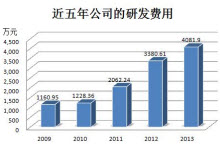 研发费支出预算表模板11-13
研发费支出预算表模板11-13 金印客DPSv1.9.6 官方最新版7-12
金印客DPSv1.9.6 官方最新版7-12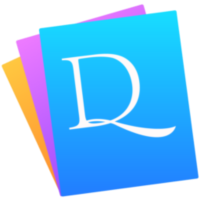 易董股东大会现场服务工具1.2.0官方版7-30
易董股东大会现场服务工具1.2.0官方版7-30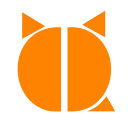 轻羽微博营销助手软件v2.44绿色版7-12
轻羽微博营销助手软件v2.44绿色版7-12 快速分类统计金额工具v1.0.0免费版6-17
快速分类统计金额工具v1.0.0免费版6-17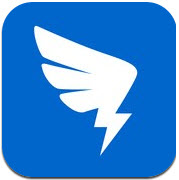 钉钉聊天机器人版v4.6.33.9电脑版5-30
钉钉聊天机器人版v4.6.33.9电脑版5-30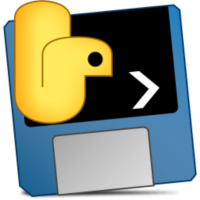 tongji3.exe(统计文本关键字次数)python版7-31
tongji3.exe(统计文本关键字次数)python版7-31 钉钉旧版pc客户端12-22
钉钉旧版pc客户端12-22 excel办公助手-吾爱破解(查找查重功能)免费版 | 23.0M
excel办公助手-吾爱破解(查找查重功能)免费版 | 23.0M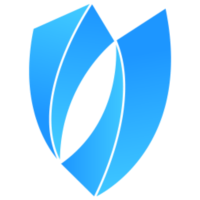 中仑云店收银终端3.0.2.10官方版 | 89.6M
中仑云店收银终端3.0.2.10官方版 | 89.6M cad表格输出到excel插件绿色版 | .01MB
cad表格输出到excel插件绿色版 | .01MB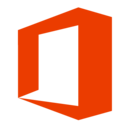 office2019早期预览版 | 2M
office2019早期预览版 | 2M 罗刚君Excel精灵11.3官方版 | 47.2M
罗刚君Excel精灵11.3官方版 | 47.2M 小镜口腔镜(MiniMirror)1.3.0.0官方版 | 35.2M
小镜口腔镜(MiniMirror)1.3.0.0官方版 | 35.2M 亿想进销存管理软件6.0.0.1106 | 10.2M
亿想进销存管理软件6.0.0.1106 | 10.2M 米画师PC客户端1.1.1官方版 | 46.2M
米画师PC客户端1.1.1官方版 | 46.2M
软件评论 请自觉遵守互联网相关政策法规,评论内容只代表网友观点,与本站立场无关!
网友评论